时间:2019-06-28 16:25:00 作者:mingzhen 来源:系统之家 1. 扫描二维码随时看资讯 2. 请使用手机浏览器访问: https://m.xitongzhijia.net/xtjc/20190628/158532.html 手机查看 评论 反馈
一说起视频转换王,相信大家影噶不陌生吧,那你知道视频转换王如何加字幕的吗?接下来我们一起往下看看视频转换王加字幕的方法吧。
方法步骤
1、首先需要登录并进入到视频转换王的软件中,在成功添加完视频文件后,由于软件的主界面是不能够直接添加字幕的,大家可以直接点击其中任意一个“编辑”选项开始字幕的添加;
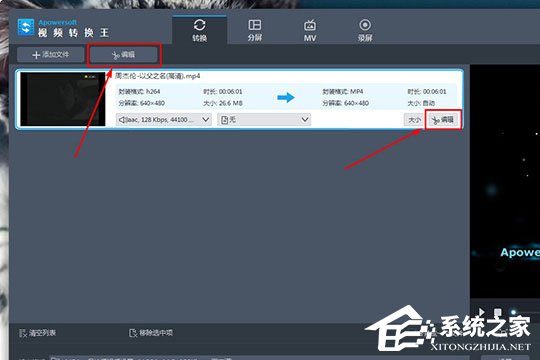
2、弹出编辑的界面后,很多音乐MV与视频中本身就已经自带字幕了,如果你的视频文件与字幕文件已经分离为两个单独的文件,则可以点击“添加字幕文件”选项,弹出打开的界面后,用户可以选择“.ass”、“.ssa”和“.srt”字幕文件进行字幕的添加,添加完成后就可以在下方调整字幕的样式、透明度与位置;
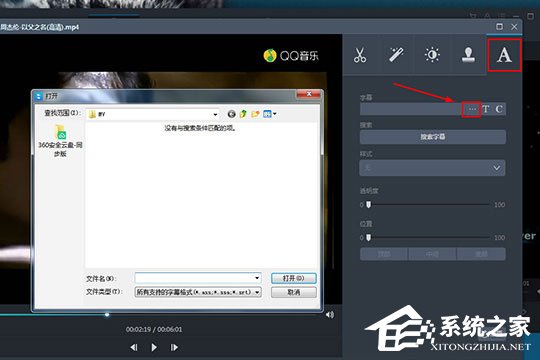
3、如果用户自己还没有此视频的字幕文件,则可以点击其中的“搜索字幕”选项,在点击后将会弹出搜索字幕的网站,大家可以在搜索框中输入此视频的名字或关键的主角姓名进行搜索,最后只需要下载添加字幕文件即可;
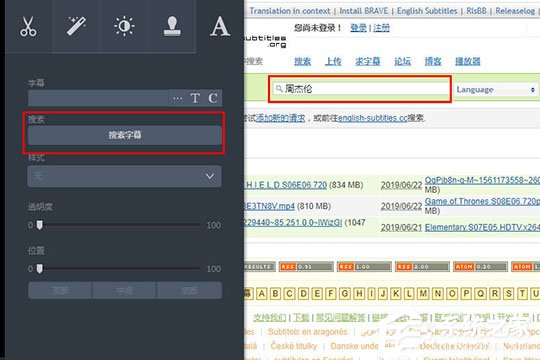
4、除了添加字幕文件这一种方法,大家也可以在水印中输入文字充当字幕,不过此水印是不能够根据视频时间的变化而调节的,这也是其中的一个遗憾吧。

以上就是视频转换王如何加字幕的全部内容啦,按照以上的方法操作,你就能轻松的掌握视频转换王加字幕的方法了。
发表评论
共0条
评论就这些咯,让大家也知道你的独特见解
立即评论以上留言仅代表用户个人观点,不代表系统之家立场